Значок утилиты подключения Intel® PROSet/Wireless WiFi отображается на панели задач в правом нижнем углу рабочего стола Windows. Этот значок выглядит следующим образом: ![]()
Щелкните значок состояния правой кнопкой мыши для отображения параметров меню.
Если утилита подключений WiFi управляет вашими подключениями WiFi, отображаются следующие элементы меню.
| Имя | Описание |
|---|---|
Конфигурация WiFi |
Щелкните для открытия утилиты подключения Intel® PROSet/Wireless WiFi и конфигурации подключений WiFi. |
Щелкните для включения адаптера Intel WiFi. Адаптер выполнит поиск сетей и, в зависимости от настроек приложения, может подключиться к конкретной сети. |
|
Вкл. WiFi, Выкл. 802.11a |
Этот дополнительный элемент меню может быть представлен в зависимости от марки компьютера и поддержки адаптером WiFi полосы частот 802.11a. Если он присутствует, вы можете включить радиосвязь WiFi (частоты b или g), но нужно выключить полосу 802.11a. Дополнительную информацию см. в разделе Включение или выключение беспроводной связи. |
Выкл. WiFi |
Щелкните для выключения адаптера Intel WiFi. Если вы в настоящий момент подключены к сети WiFi и выберете выключение WiFi, сетевое подключение станет неактивно. |
Подключиться к профилю |
Отображает текущие профили из списка "Профили". Щелкните профиль для использования его для подключения. |
Вкл. WiFi
Щелкните для включения адаптера Intel WiFi. Адаптер выполнит поиск сетей и, в зависимости от настроек приложения, может подключиться к конкретной сети.
Выкл. WiFi
Щелкните для выключения адаптера Intel WiFi. Если вы в настоящий момент подключены к сети WiFi и выберете выключение WiFi, сетевое подключение станет неактивно.
Подключиться к профилю
Отображает текущие профили из списка "Профили". Щелкните профиль для использования его для подключения.
Вкл. управление WiFi
Щелкните для передачи управления подключениями WiFi утилите подключений WiFi. Диспетчер конфигурации Wireless Zero более не будет выполнять управление. Если нужно вернуть управление подключениями WiFi службе беспроводной настройки беспроводной Microsoft Window XP, откройте программное обеспечение Intel® PROSet/Wireless WiFi и в меню "Дополнительно" выберите Использовать Windows для управления WiFi.
Значок панели задач ![]() обеспечивает визуальную информацию о текущем состоянии подключения WiFi. Значок состояния располагается в нижнем правом углу рабочего стола Windows. Отображение значка панели задач можно настроить в меню "Инструменты" на странице Настройки приложения.
обеспечивает визуальную информацию о текущем состоянии подключения WiFi. Значок состояния располагается в нижнем правом углу рабочего стола Windows. Отображение значка панели задач можно настроить в меню "Инструменты" на странице Настройки приложения.
Всплывающие подсказки и предупреждения на рабочем столе предоставляют информацию и обеспечивают взаимодействие с пользователем. Для отображения советов переместите указатель мыши на значок панели задач. Когда состояние подключения WiFi изменяется, на рабочем столе отображается предупреждение. Например, если вы покидаете область работы любой сети WiFi, будет отображено предупреждение, что вы находитесь вне диапазона сети.
Выберите Показывать информационные оповещения в меню Настройки приложения для включения отображения предупреждений на рабочем столе.
Советы отображаются после помещения указателя мыши на значок панели задач. В сообщении совета отображается текст для каждого состояния подключения.

Если необходимо действие пользователя, на рабочем столе появится специальное предупреждение. Если вы щелкните предупреждение, будет выполнено соответствующее действие. Например, если обнаружена сеть WiFi, будет отображено следующее сообщение:

Действие: Щелкните предупреждение на рабочем столе для подключения к доступной сети WiFi.
После подключения в предупреждении отображается информация о подключенной сети WiFi, скорости подключения, силе сигнала и назначенном IP-адресе.
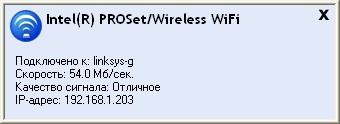
Предупреждения на рабочем столе также используются для отображения возможных проблем сетевого подключения. Щелкните предупреждение для открытия программы Intel® Wireless Troubleshooter.

Для запуска программного обеспечения Intel® PROSet/Wireless WiFi: